Comment désinstaller en toute sécurité Adobe Flash Player à partir de Windows 10
Adobe a annoncé que le 31 décembre 2020 était la fin de vie (EOL) de son Adobe Flash Player. Cela signifie qu’il cessera de mettre à jour et de prendre en charge Adobe Flash Player après le 31 décembre 2020. Cela signifie également qu’Adobe Flash Player ne sera pas officiellement disponible au téléchargement après la fin de sa vie.
Trouvez et réparez automatiquement les erreurs de Windows grâce à l'outil de réparation de PC
Reimage est un excellent outil de réparation qui détecte et répare automatiquement différents problèmes du système d'exploitation Windows. Avoir cet outil protégera votre PC contre les codes malveillants, les défaillances matérielles et plusieurs autres bugs. En outre, cela vous permet également d'utiliser votre appareil au maximum de ses capacités et de ses performances.
- Étape 1: Télécharger l'outil de réparation et d'optimisation des PC (Windows 11, 10, 8, 7, XP, Vista - Certifié Microsoft Gold).
- Étape 2: Cliquez sur "Démarrer l'analyse" pour trouver les problèmes de registre de Windows qui pourraient être à l'origine des problèmes du PC.
- Étape 3: Cliquez sur "Réparer tout" pour résoudre tous les problèmes.
Bien qu’Adobe envisage de publier des mises à jour jusqu’à la date de fin de vie et de demander aux utilisateurs de désinstaller Flash Player avant le 31 décembre 2020, il est judicieux de supprimer complètement Flash Player de votre ordinateur Windows 10 immédiatement.
Étant donné qu’Adobe a clairement indiqué qu’il ne publierait aucune mise à jour ou correctif de sécurité après la fin de vie, vous ne devriez pas exécuter Adobe Flash Player sur votre ordinateur après 2020.
Adobe Flash Player est-il requis pour Windows 10?
Adobe Flash est désormais une technologie obsolète. De plus, il existe de meilleures technologies, telles que HTML5, WebGL et WebAssembly. Tous les navigateurs Web modernes prennent en charge ces nouvelles normes. De plus, très peu de sites Web utilisent du code Flash.
Vous n’avez donc pas besoin d’installer Flash Player sur votre ordinateur Windows 10.
Dans ce guide, nous verrons comment supprimer complètement Adobe Flash Player de votre ordinateur Windows 10 à l’aide du programme de désinstallation officiel de Flash Player.
<₹ Méthode 1 sur 2
Désinstaller Adobe Flash Player via le panneau de configuration de Windows 10
Étape 1: Fermez tous les navigateurs Web en cours d’exécution. Si un navigateur Web utilisant Flash est en cours d’exécution (même en arrière-plan), vous ne pouvez pas désinstaller Flash Player.
Étape 2: saisissez appwiz.cpl dans le champ de recherche Démarrer/barre des tâches et appuyez sur Entrée pour ouvrir la fenêtre Programmes et fonctionnalités.
Étape 3: Sélectionnez Adobe Flash Player. Cliquez sur le bouton Désinstaller pour commencer la désinstallation.
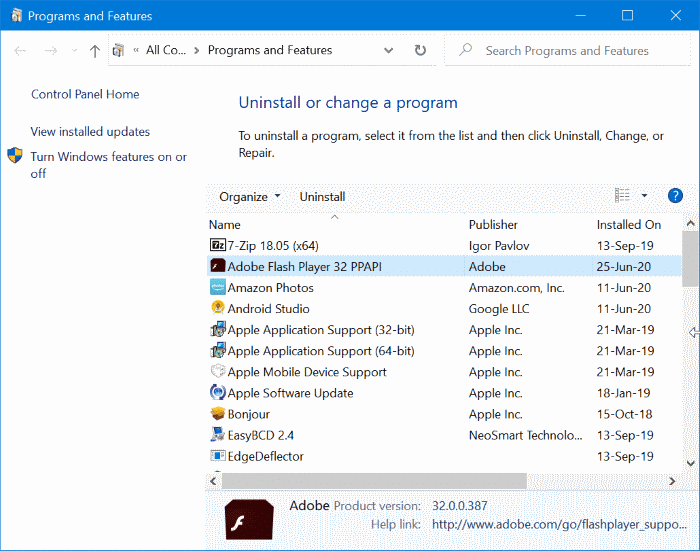
Étape 4: Lorsque vous obtenez l’écran suivant, cliquez sur le bouton Désinstaller pour supprimer Flash Player. Une fois qu’il est désinstallé, nous vous suggérons de redémarrer votre ordinateur une fois.
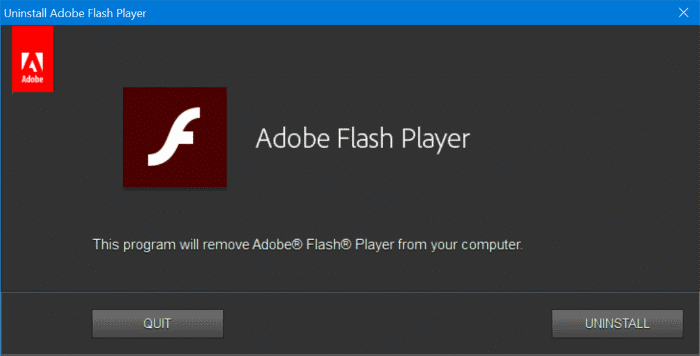
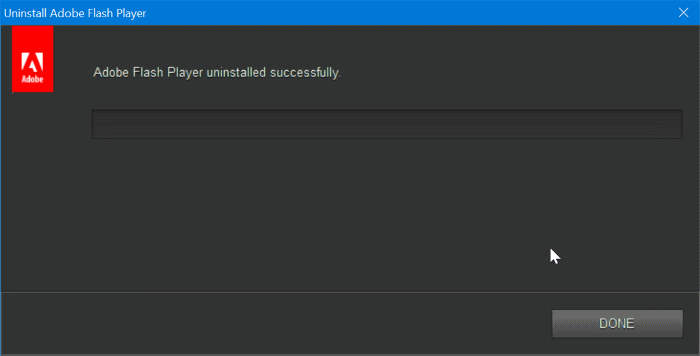
Étape 5: Accédez à ces dossiers et supprimez les fichiers restants pour supprimer complètement les fichiers Adobe Flash Player de votre ordinateur:
C:\\Windows\\system32\\Macromed\\Flash
C:\\Windows\\SysWOW64\\Macromed\\Flash
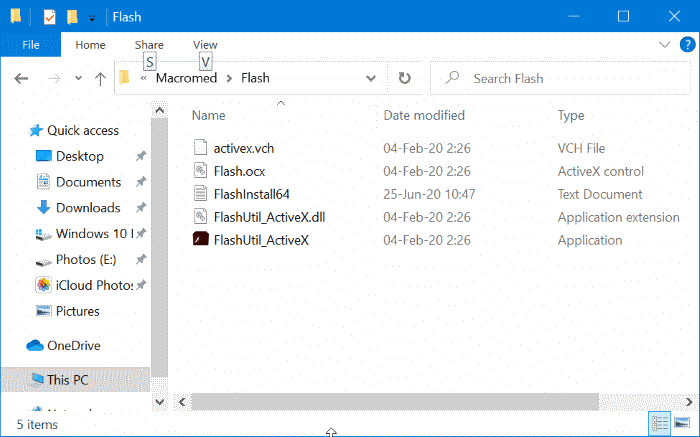
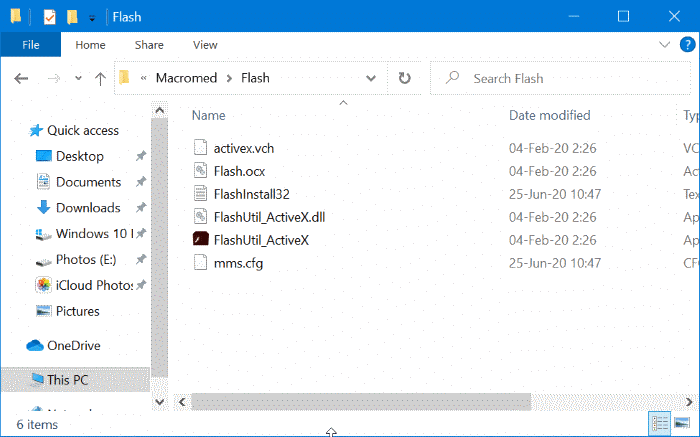
Étape 6: Enfin, saisissez les chemins suivants dans la zone de commande Exécuter (utilisez Windows + R pour le lancer) et appuyez sur la touche Entrée. Supprimez également tous les fichiers de ces dossiers:
% appdata%\\Adobe\\Flash Player
% appdata%\\Macromedia\\Flash Player
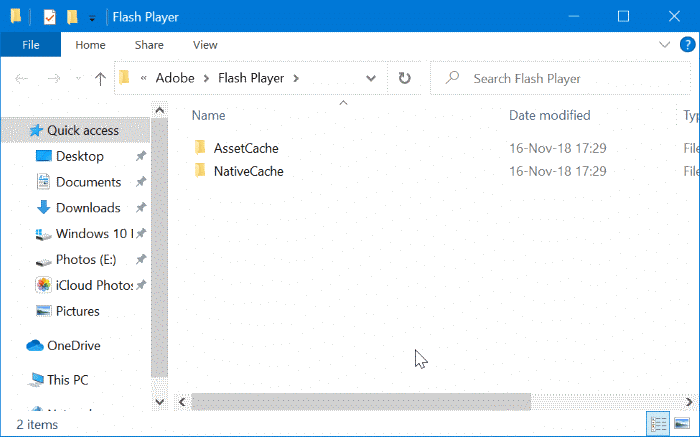
Si vous obtenez le message d’erreur ‘Emplacement non disponible’ lorsque vous essayez d’ouvrir l’un des emplacements mentionnés ci-dessus, c’est probablement parce que le programme de désinstallation de Flash Player a supprimé ce dossier. Vous n’avez pas besoin de faire quoi que ce soit. Ça y est!
<₹ Méthode 2 sur 2
Désinstaller Adobe Flash Player à l’aide du programme de désinstallation de Flash Player
Bien que vous puissiez désinstaller Flash Player via le Panneau de configuration ou l’application Paramètres, il est judicieux d’utiliser le programme de désinstallation officiel de Flash Player pour désinstaller complètement et en toute sécurité Flash Player.
Étape 1: Téléchargez le programme de désinstallation de Flash Player à partir de ce lien officiel.
Étape 2: Fermez tous les navigateurs Web. Exécutez le programme de désinstallation de Flash Player. Cliquez sur le bouton Oui lorsque vous obtenez l’invite Contrôle de compte d’utilisateur.
Étape 3: Ensuite, vous obtiendrez l’écran suivant dans lequel vous devez cliquer sur le bouton Désinstaller pour commencer à supprimer Adobe Flash de votre ordinateur.
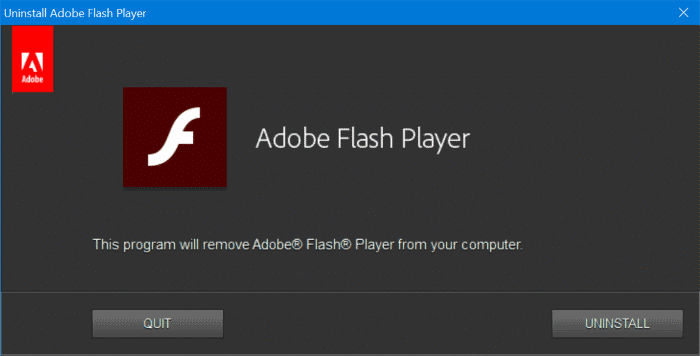
Le lecteur Flash vous demandera de fermer les navigateurs Web, s’ils sont en cours d’exécution.
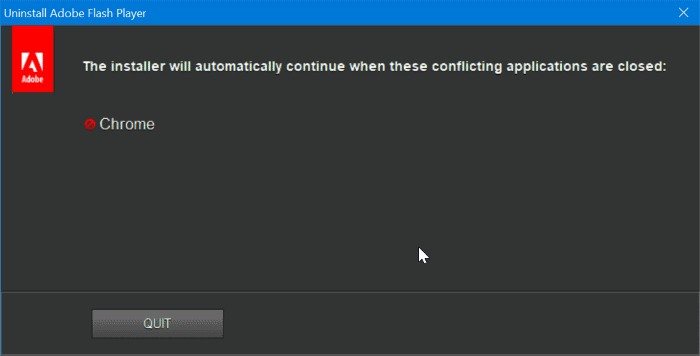
Étape 4: Une fois la désinstallation terminée, redémarrez votre ordinateur.
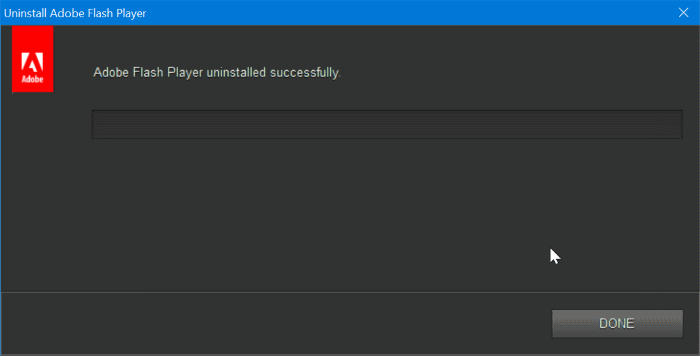
Étape 5: Suivez les instructions de l ‘ Étape 5 \u0026 amp; 6 de la méthode 1 (faites défiler vers le haut pour voir) pour supprimer manuellement les fichiers et dossiers Flash restants de ces emplacements:
C:\\Windows\\system32\\Macromed\\Flash
C:\\Windows\\SysWOW64\\Macromed\\Flash
% appdata%\\Adobe\\Flash Player
% appdata%\\Macromedia\\Flash Player
